小米助手电脑版是专为小米用户而打造的手机管理软件,通过它可以帮助你的小米手机连接电脑,从而对手机进行更好的管理。软件支持修复小米手机卡屏、按键问题以及其他异常等问题,还可急救无法开机、花屏、反复重启、更新失败的问题,同时可以优化网页广告过多导致手机运行卡,耗电快的问题,带给你极致的使用体验。该软件还有海量的资源可以免费下载,涵盖了应用、游戏、壁纸、音乐等,应有尽有。同时,软件还可以帮助用户共享上网,不需要WiFi直接用数据线就可以进行联网了,无论是下载音乐,还是下载大型游戏,都能让下载速度飚起来,给用户最快的下载速度,非常的方便。另外,小米助手软件还能帮助用户快速清理手机内存或者系统数据垃圾,提供快捷方便的刷机模式,简单易用,让你的手机运行速度瞬间变得流畅起来,有需要的朋友欢迎下载体验。
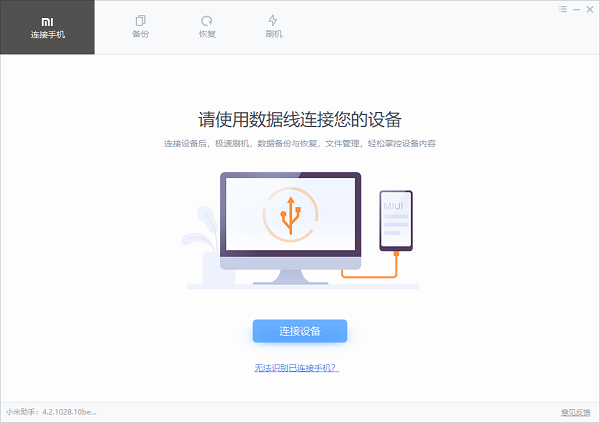
1、游戏软件下载
各类精品游戏软件免费下载
2、共享上网
没有WIFI也不怕,用手机连接PC后,开启共享上网
3、资源丰富
音乐铃声下载,壁纸桌面下载,小说视频下载,应有尽有
4、手机系统升级
能帮你升级MIUI,帮你完成下载,拷贝,刷机这一过程,让升级手机更简单
5、备份与还原
可以将备份数据放置在PC上,节省更多手机空间
一、连接手机
1、第一次启动工具显示免责申明,请认真阅读免责声明和隐私条款,再次打开不再显示:

2、无连接界面:

3、手机连接PC,界面显示连接过程:

4、首次连接的手机,需要按照提示开启对应权限:

5、手机正常连接助手:

二、备份功能
1、点击“备份”进入备份引导页面:

2、点击“新建备份”会提示等待手机授权,需要在手机上进行授权操作:

3、手机授权后,PC助手端会等待手机处理并发送过来手机数据基本信息,手机数据越多等待时间越长:

4、PC端助手收到手机发送的基本信息,选择要备份的内容:

5、点击“开始备份”,进行备份过程,备份的数据越多耗时越长:

6、备份完成:

三、恢复功能
1、点击“恢复”进入恢复引导页面,选择之前备份的数据项,点击“恢复到手机”进行恢复:

2、选择要恢复的数据:

3、点击“开始恢复”,需要手机进行恢复授权:

4、手机授权后开始恢复过程:

5、恢复数据完成:

四、刷机功能
点击“刷机”进入刷机引导页面,按照提示,手机进入指定模式进行操作:
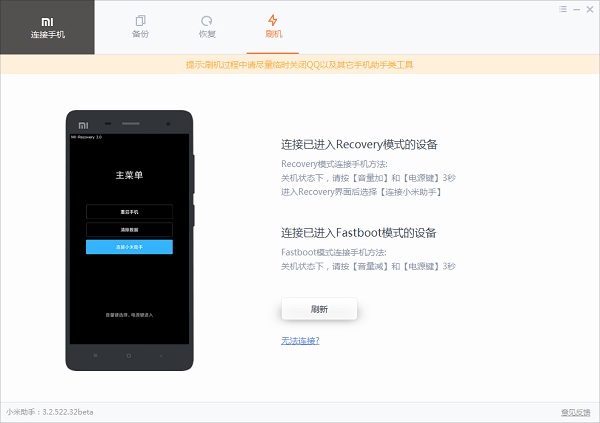
一、手机连接不上助手怎么办?
答:连接性问题是目前已知问题,因为小米助手连接手机使用小米独有的mdb,不需要开启usb调试模式,涉及到的问题十分复杂,开发组正在全力解决中。目前有如下暂时解决方案:
1、重新插拔手机
2、重启手机后再连接
3、如果您的miui版本比较旧,请在手机端升级后再试连接
4、360、豌豆荚等其他助手类产品会占用连接通道;如果您的电脑上安装了类似产品,请将之关闭后再连接手机
5、强调一点,小米助手连接手机不需要开启usb调试模式,请务必关闭。
二:小米手机刷机错误,怎么解决?
小米助手刷机失败原因:
1、系统内升级:MIUI系统完整包跨版本升级、降级均需手动进入Recovery 清除全部数据;
2、Recovery 升级:MIUI完整包跨版本升级、降级均需清除全部数据,因Recovery界面不同,此教程暂不适用mtk平台的红米手机;
3、通过线刷升级:按照此方法操作会将手机升级至MIUI最新版本,全过程会清空所有用户数据,请谨慎操作。
解决办法:
1、进入Recovery模式方法:关机状态下:同时按住音量上+电源键开机,屏幕亮起松开电源键保持长按音量键进入Recovery模式
2、进入Fastboot模式方法:关机状态下,同时按住 音量下+电源键 进入Fastboot模式,此模式适合第3种线刷升级
3、拿去售后维修处理。
三、小米助手怎么刷机?
1、手机同时按音量减键和电源键进入FASTBOOT模式(手机屏幕显示安卓机器人下方有显眼FASTBOOT字样;
2、使用数据线连接好手机和电脑。打开小米手机助手。提示安装驱动(如果以前连接过则不会提示驱动安装);
3、点击程序主界面下方的刷机按钮,小米助手会自动连网下载手机的ROM并执行刷机;
4、需要注意几点,一是要提前备份好手机的用户资料如联系人以及其它重要资料。
1、FAQ页面优化
2、新增用户投诉功能
3、修复安装报毒问题